티스토리 뷰
안녕하세요 이번 포스팅에서는 애니데스크 설치 및 다운로드 방법을 알려드리겠습니다.
애니데스크(AnyDesk)는 애니데스크 소프트웨어 GmbH가 제공하는 독일의 원격 데스크톱 프로그램입니다.
이 프로그램은 호스트 애플리케이션을 실행하는 개인 컴퓨터와 기타 장치들에 독립적인 원격 접근, 파일 전송, VPN이 가능하도록 도와줍니다. 또한 애니데스크는 팀뷰어와 마찬가지로 윈도우,맥OS 뿐만이 아니라 모바일, 리눅스, 라지베리 파이 등 넓은 호완성을 제공합니다.
애니데스크(AnyDesk) 다운로드
설치 방법
1. OS 선택

해당 PC의 OS를 선택합니다.
2. 다운로드
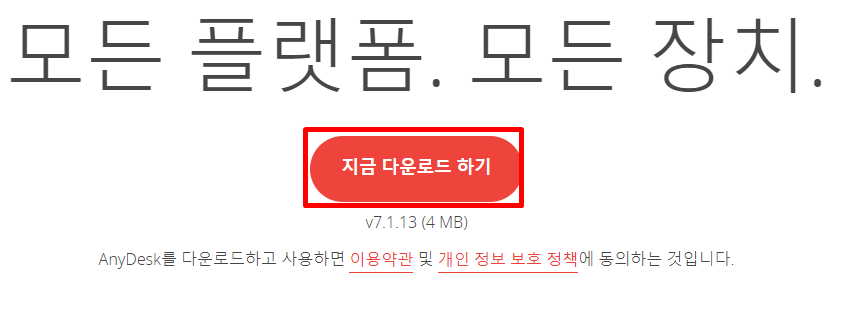
'지금 다운로드 하기' 버튼을 클릭하여 애니데스크를 다운로드합니다.
3. 애니데스크(AnyDesk) 설치
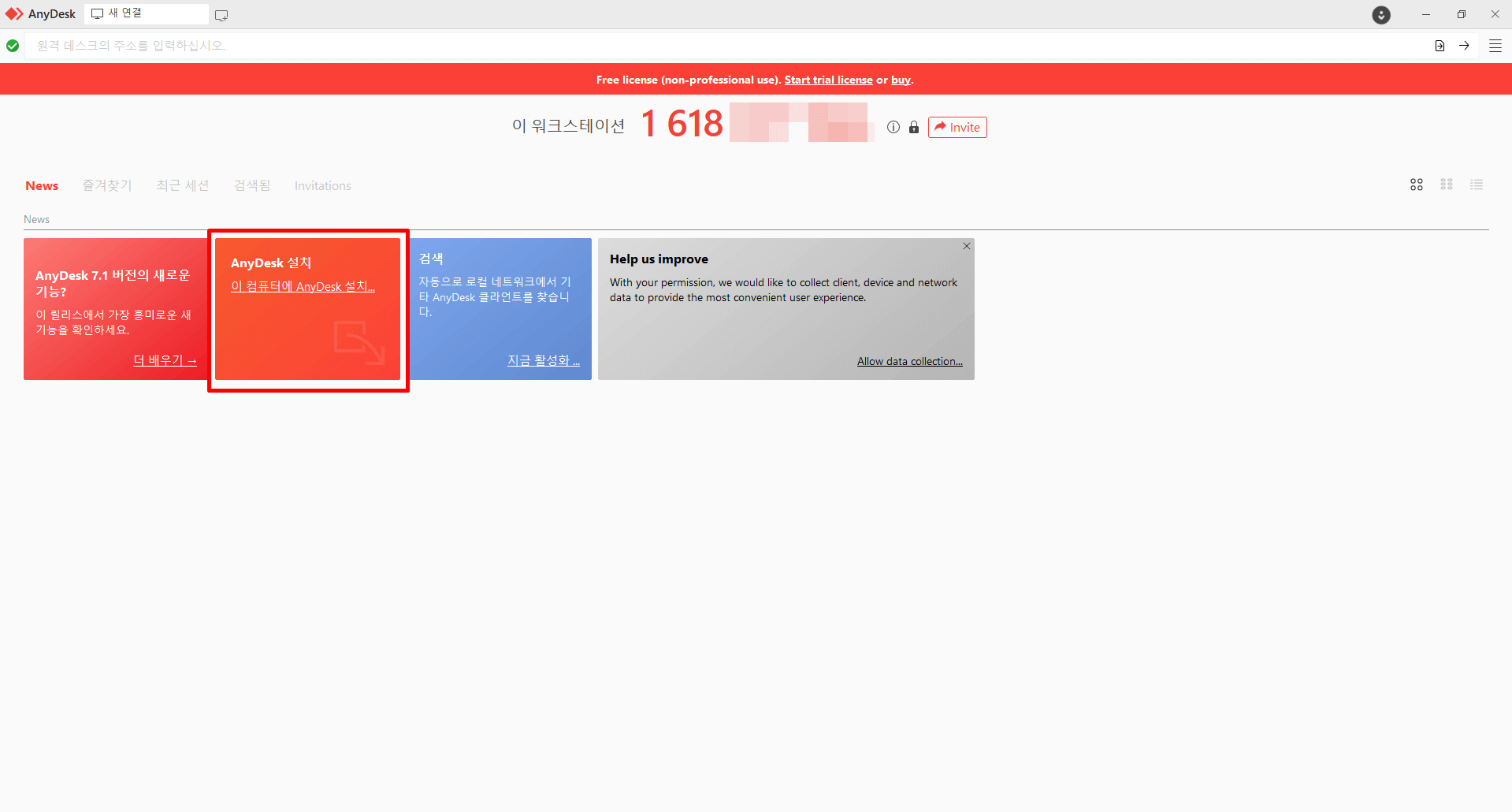
'AnyDesk 설치' 버튼을 클릭하여 애니데스크를 설치합니다.
4. 설치 동의

'동의 & 설치' 버튼을 클릭하여 애니데스크 설치 작업을 완료합니다.
사용 방법

애니데스크에는 워크스테이션이 존재합니다. 원격을 붙을 PC의 워크 스테이션 주소를 입력하면, 해당 PC에 원격 접속이 가능합니다.

자동 승인 방법
1. 설정창으로 이동

원격에 붙을 PC의 설정창으로 이동합니다.
2. 보안 설정 해제

'보안 설정 해제' 버튼을 클릭합니다.
3. 워크스테이션 암호 변경


'워크스테이션 암호 변경' 버튼을 클릭하여 워크스테이션 암호를 변경하면 직접 승인 버튼을 누르지 않고 설정한 암호로 해당 PC에 원격 접근이 가능합니다.
AnyDesk 특징
1. 높은 성능
고속의 데이터 전송과 빠른 반응성을 제공하여 원격 데스크톱 작업에 편리성을 제공합니다.
2. 다양한 플랫폼 지원
Windows, macOS, Linux와 같은 다양한 운영체제에서 사용할 수 있으며, 모바일 장치(스마트폰, 태블릿)에서도 사용이 가능합니다.
3. 보안 및 프라이버시
최신 암호화 기술을 사용하여 연결을 보호하며, 클라이언트와 호스트 간의 통신을 안전하게 유지합니다. 원격 접속 시 인증 및 접속 허용 여부를 사용자가 제어할 수 있어 보안과 프라이버시를 높여줍니다.
4. 간편한 설치 및 사용
가벼운 프로그램으로 설치 및 실행이 간편합니다. 사용자 친화적인 인터페이스를 제공하므로 원격 데스크톱 연결을 쉽게 설정하고 사용할 수 있습니다.
5. 멀티 모니터 지원
멀티 모니터 환경에서도 잘 작동하며, 여러 화면을 효과적으로 관리할 수 있습니다.
6. 파일 전송
통해 원격으로 파일을 전송할 수 있습니다. 이 기능은 협업이나 원격 작업 시 유용합니다.
애니데스크(AnyDesk) 다운로드
함께 보면 좋은 글
팀뷰어 PC버전 설치 및 다운로드(설명 및 특징)
안녕하세요. 이번 포스팅에서는 팀뷰어 PC버전 설치 및 다운로드 방법을 알려드리겠습니다. 팀뷰어는 애니데스크와 함께 원격 제어 프로그램으로 널리 알려져 있으며, 주요 기능은 데스크톱 공
lunachicochica.co.kr
